Die Erstellung individueller Listen-Ansichten ist erst mit cludes Versionen > 17.01. verfügbar.
Übersicht
Anlegen und Bearbeiten individueller Listen
Anlage einer neuen Ansicht
Die Übersicht und Anlage individueller Listen befindet sich im Verwaltungsbereich unterhalb des Punktes "Grundeinstellungen".

In der Übersicht besteht im oberen Teil die Möglichkeit neue Ansichten für Listen zu erzeugen.
Wählen Sie dazu eine Ansicht aus und tragen einen Alias-Namen ein klicken auf "erstellen". Der Alias kann beliebig sein, ist jedoch Pflicht.
Die Funktion "Aus Vorlagen erstellen" übernimmt alle Standard-Ansichten und ihre Konfiguration für die Instanz.
Dies ist vor allem empfehlenswert wenn sämtliche Listen individualisiert werden sollen.
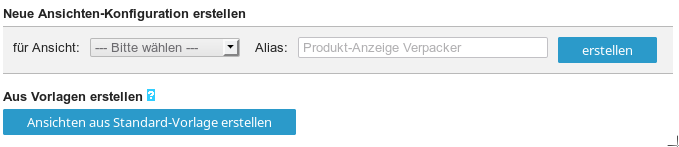
Basisdaten für Liste konfigurieren
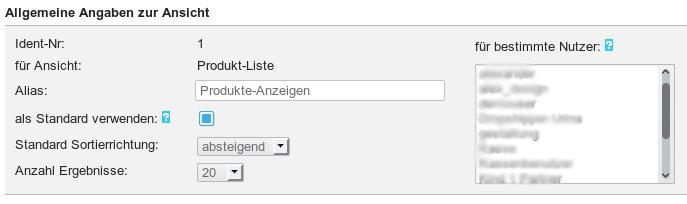
In den Basisdaten werden die Anzeigeregeln für die Ansicht hinterlegt. Die Option "als Standard verwenden" sorgt dafür, dass die konfigurierte standardmäßig für die gesamte Instanz verwendet wird. Es kann immer eine Liste als Standard-Ansicht konfiguriert sein.
Die "Anzahl Ergebnisse" ist die Anzahl die standardmäßig in der Liste angezeigt werden sollen. Die Sortierrichtung bezieht sich auf das Feld, welches in der Feldauswahl für anzuzeigende Tabellenfelder als Standard-Sortierung ausgewählt wurde.
Die Option "für bestimmte Nutzer" definiert eine Liste für spezifische Benutzerkonten. Falls für einen Nutzer eine solche Ansicht konfiguriert ist, dann hat sie vorrang gegenüber der Standard-Ansicht. Bei der Benutzerauswahl sollte darauf geachtet werden, dass ein Nutzer immer nur in einer Ansicht pro Listen-Typ vorkommt. Sollte bspw. ein Nutzer für mehrere "Bestellungen Anzeigen" Listen konfiguriert sein, so wird die verwendet die zuerst aus der Konfiguration ausgelesen wird.
Felder für Anzeige-Tabelle konfigurieren
In der Tabellenkonfiguration werden die Felder ausgewählt die zur Anzeige in der Tabelle verwendet werden sollen. Die Reihenfolge der Felder kann nachträglich noch angepasst werden.
Die orange markierten Felder befinden sich bereits in der Auswahl der anzuzeigenden Felder, jedes Feld kann nur einmal in der Liste hinzugefügt werden.
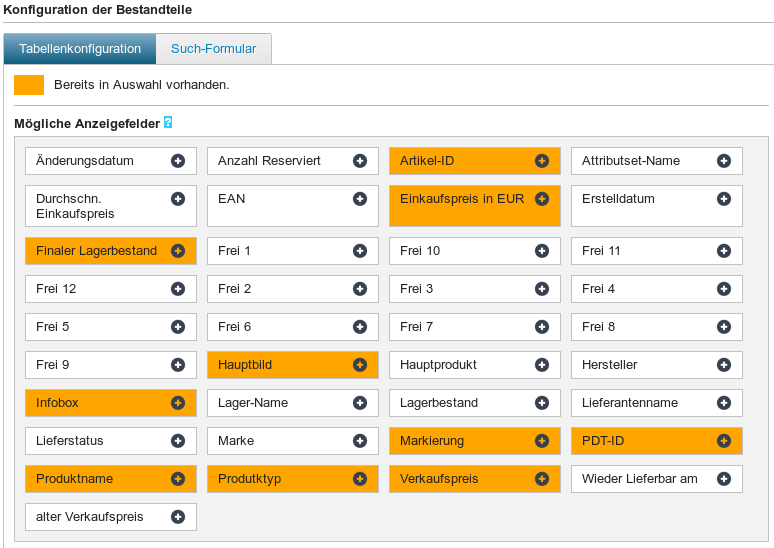
Die ausgewählten Tabellenfelder werden unten in der Liste in der konfigurierten Reihenfolge angezeigt. Dort besteht die Möglichkeit ein Feld für die Standard-Sortierung auszuwählen.
Damit Listen immer nach dem selben Schema angezeigt werden, sollte eine Sortierung ausgewählt sein.
Die "Verlinken" Option kann gesetzt werden, wenn das gewünschte Feld auf einen Datensatz zeigen soll (bspw. bei Bestellnummern, Produktnummern, Kundennummern etc.).
Für die meisten Listen sollte mindestens eines der verfügbaren Felder verlinkt werden, da man sonst ggf. die Lieferanten-, Kunden-, Bestell-Details usw. nicht mehr anzeigen kann.
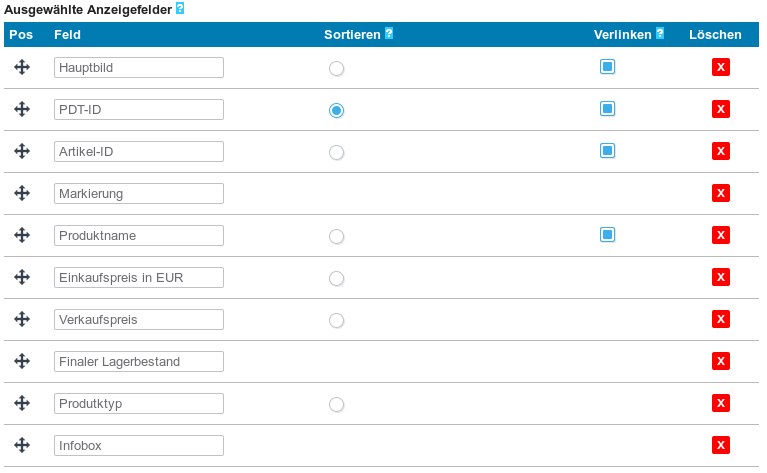
Felder für das Suchformular konfigurieren
Die Suchformular-Konfiguration gestaltet sich ähnlich wie die Auswahl der Tabellenfelder. Zuerst werden Felder hinzugefügt die im Suchformular angezeigt werden sollen.
Für einige Listen gibt es Pflichtfelder die standardmäßig ausgewählt sind und auch nicht durch den Nutzer abgewählt werden können. Einige dieser Einschränkungen dienen der Systemperformance,
anderen sollen verwirrende Darstellungen von Datensätzen in Listen verhindern. Diese Felder sind in rot-orange markiert.
Die orange markierten Felder befinden sich bereits in dem Suchformular.
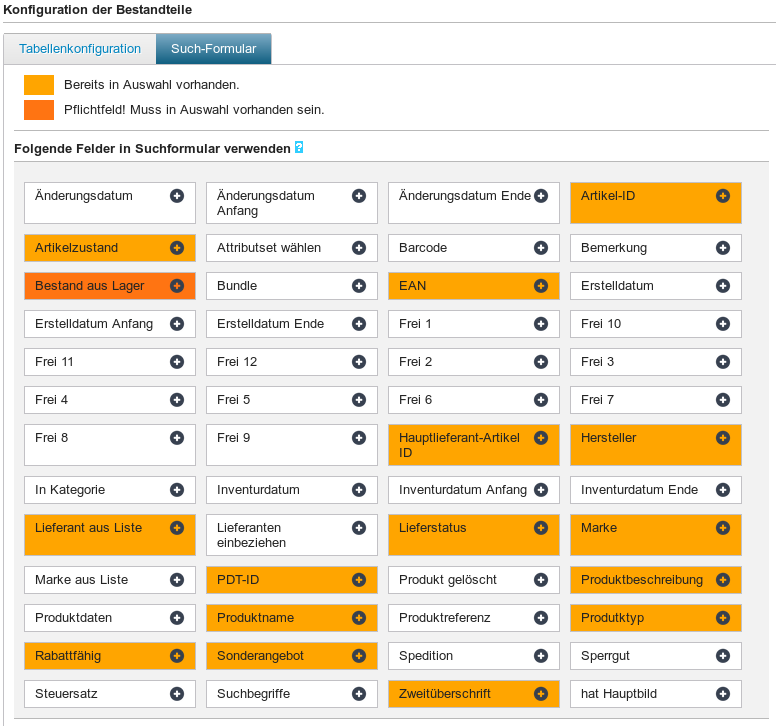
Die hinzugefügten Felder werden in Untergruppen dargestellt. Das Suchformular in der späteren Anzeige orientiert sich bei der Darstellung an den Untergruppen.
Innerhalb jeder Untergruppe werden die Felder in der konfigurierten Reihenfolge angezeigt. Da die Suchfelder mit unterschiedlichen Eingabe-Typen später in der Ansicht angezeigt werden
ist es ggf. ratsam mehrere Untergruppen zu erstellen, zum einen um die Darstellung zu optimieren, zum anderen um ggf. Informationen voneinander zu trennen.
Ggf. müssen ein paar Kombinationen und Reihenfolgen ausprobiert werden um eine Übersicht zu bekommen.
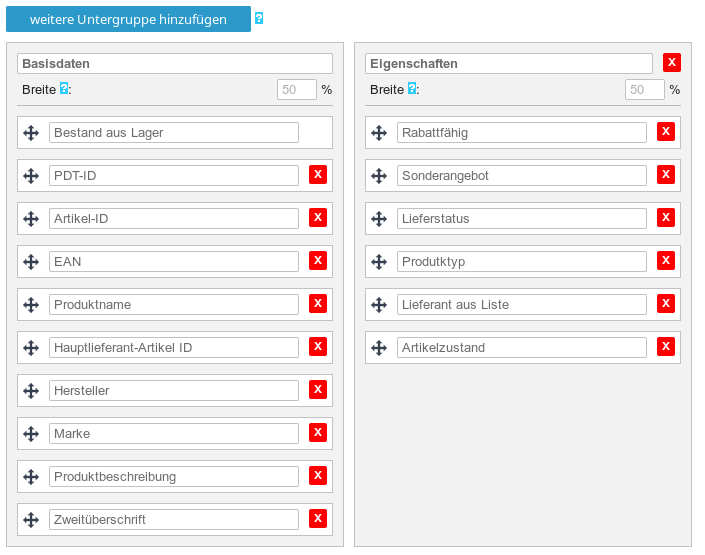
Eine wie hier beispielhaft konfigurierte Liste erzeugt folgende Ansicht:
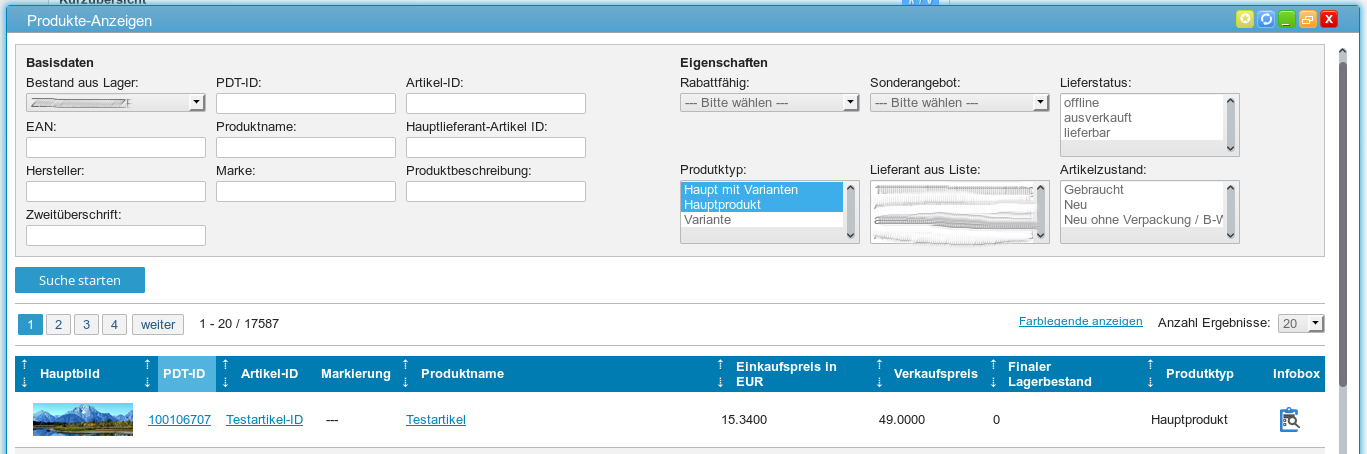
Übersicht vorhandener konfigurierter Ansichten
Wenn mehrere konfigurierbare Ansichten konfiguriert sind werden diese in der Übersicht angezeigt, sie befindet sich in Verwaltung (siehe oben).
Aus der Übersicht heraus kann man die Listen bearbeiten und löschen. Außerdem lässt sich jede beliebige Liste direkt anzeigen (unabhängig vom Benutzerkonto und der restlichen Konfiguration).
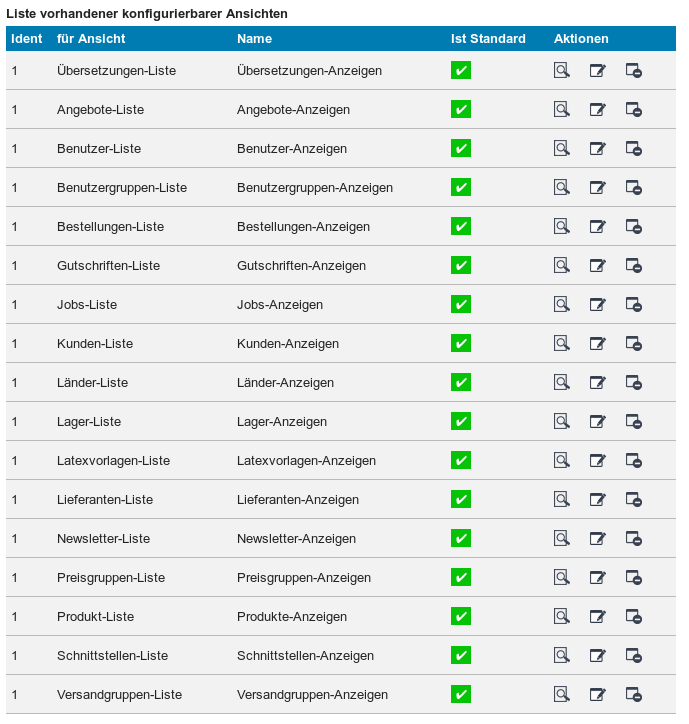
FAQ
F: Können auch Felder in der Liste angezeigt werden oder im Suchformular gefiltert werden die in der Auswahl nicht vorhanden sein?
A: Standardmäßig nicht, wenn ein Feld nicht in der Auswahl ist kontaktieren Sie bitte den Support und fragen nach der Möglichkeit das gewünschte Feld nachträglich zu integrieren.